Por qué los contactos de iPhone desaparecieron y leyeron Fix Your no debe perderse
 Publicado por Boey Wong / 03 de agosto de 2022 09:00
Publicado por Boey Wong / 03 de agosto de 2022 09:00 ¿Por qué desaparecieron mis contactos en mi iPhone? No puedo encontrar nada al respecto y quiero saber cómo solucionarlo y cómo recupero mis contactos de iPhone. ¡Gracias!
Con el desarrollo de la tecnología, las personas no recordarán números de teléfono, correos electrónicos y otra información personal y les gustaría guardarlos en los contactos. El almacenamiento de contactos en el iPhone es una necesidad inicial y son datos importantes en el teléfono móvil, ya que necesitan información detallada para conectarse con otros.
Bueno, debes saber que perder contactos en el iPhone es frustrante y es posible que no puedas contactar a alguien que quieras sin un número específico o una dirección de correo electrónico.
Aquí, debe saber por qué los contactos del iPhone desaparecieron del dispositivo y cómo solucionarlo. Esta publicación le mostrará soluciones detalladas.
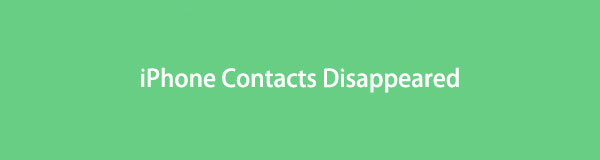

Lista de Guías
Parte 1. Por qué desaparecieron los contactos del iPhone
Diferentes razones pueden hacer que los contactos del iPhone desaparezcan, a continuación se presentan algunas referencias.
1. Error al sincronizar contactos desde iCloud.
2. Actualice iPhone iOS o aplicaciones con éxito o no.
3. Almacenamiento insuficiente en el iPhone.
4. Eliminar contactos del iPhone accidentalmente.
5. No se puede reconocer la ID de Apple.
6. Otras causas.
Sin embargo, puede aprender las siguientes soluciones en la computadora para reparar los contactos del iPhone desaparecidos y recuperar los contactos perdidos.
FoneLab le permite reparar el iPhone / iPad / iPod desde el modo DFU, el modo de recuperación, el logotipo de Apple, el modo de auriculares, etc. hasta el estado normal sin pérdida de datos.
- Solucionar problemas del sistema iOS deshabilitado.
- Extraiga datos de dispositivos iOS deshabilitados sin pérdida de datos.
- Es seguro y fácil de usar.
Parte 2. Cómo arreglar contactos de iPhone desaparecidos
Puede encontrar muchas soluciones de alguien o de Internet, se recomienda elegir una forma adecuada de ellos porque lo ayuda a hacer lo que quiere rápidamente.
A continuación se muestran las 3 formas en que puede probar.
Opción 1. Reiniciar iPhone
Reiniciar el iPhone puede solucionar la mayoría de los problemas en el dispositivo, puede probarlo en su iPhone para reparar los contactos del iPhone desaparecidos.
1. Aplicación de configuración
Puede ir a la aplicación Configuración> General> Apagar para apagar el iPhone. Después de un tiempo, mantenga presionado el botón de encendido para encender el iPhone.
2. Combinar botones
Los botones también están disponibles para reiniciar el iPhone, y las operaciones son diferentes según los distintos dispositivos.
iPhone 8 y posteriores: Presione y suelte el botón para subir el volumen rápidamente, luego el botón para bajar el volumen. Presione el botón de encendido hasta que vea el logotipo de Apple.
iPhone 7: Mantenga presionados los botones de volumen y encendido juntos, suéltelos cuando vea el logotipo de Apple.
iPhone 6s y anteriores: Presione los botones de inicio y encendido al mismo tiempo hasta que aparezca el logotipo de Apple.
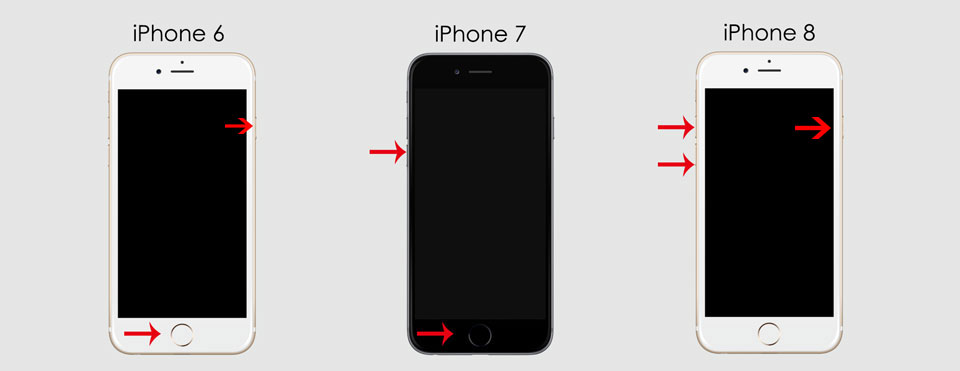
Verá el control deslizante durante el proceso, ignórelo y espere hasta que aparezca el logotipo de Apple.
Opción 2. Restablecer configuración de red
La red podría ser otra causa de su problema con el iPhone. iPhone le permite restablecer la configuración de red para resolver los problemas causados por él, consulte el tutorial a continuación.
Paso 1Abrir iPhone Ajustes aplicación, seleccione General y desplácese hacia abajo para tocar Transferir o reiniciar iPhone.
Paso 2Usted puede ver Restablecer o restablecer todo el contenido y la configuración, seleccione el primero.
Paso 3Elige Reiniciar configuración de la red.
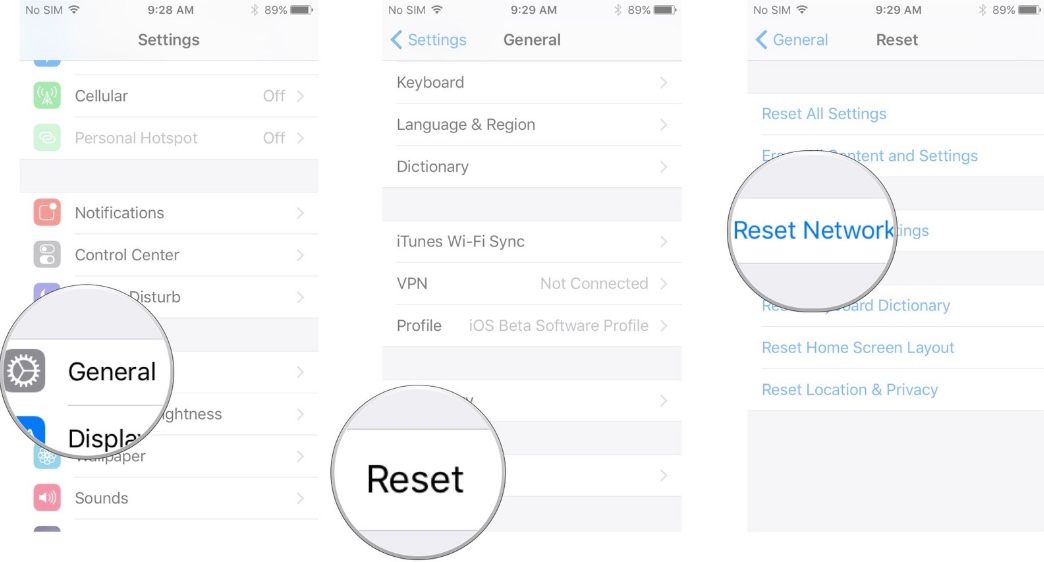
Opción 3. Recuperación del sistema FoneLab iOS
FoneLab iOS recuperación del sistema te ayuda a solucionar problemas de iPhone con facilidad. Puede elegir el modo estándar o el modo avanzado para permitirle reparar su dispositivo con o sin borrar datos.
La mayoría de los problemas en iPhone, iPad o iPod Touch son compatibles, como iPhone pantalla negra, iPad pantalla blanca, el iPhone sigue reiniciando, etc. Sin duda, puede descargar e instalar FoneLab iOS System Recovery en su computadora para reparar los contactos del iPhone desaparecidos.
FoneLab le permite reparar el iPhone / iPad / iPod desde el modo DFU, el modo de recuperación, el logotipo de Apple, el modo de auriculares, etc. hasta el estado normal sin pérdida de datos.
- Solucionar problemas del sistema iOS deshabilitado.
- Extraiga datos de dispositivos iOS deshabilitados sin pérdida de datos.
- Es seguro y fácil de usar.
A continuación se encuentran las instrucciones claras sobre cómo hacer que los contactos del iPhone desaparezcan.
Paso 1Seleccione Recuperación del sistema de iOS desde la interfaz, conecte el iPhone. Hacer clic Inicio del botón.

Paso 2Seleccione Modo estandar or Modo avanzado para reparar tu iPhone. Y el frontal no borrará los datos de tu iPhone. Hacer clic Confirmar del botón.

Paso 3Le mostrará información detallada sobre su dispositivo, elija un firmware de la lista y haga clic en el Siguiente botón. Comenzará a descargar el firmware y reparar su dispositivo.
Después de probar los métodos anteriores, es posible que sus problemas ya se hayan solucionado. Sin embargo, es posible que sus contactos hayan desaparecido y ya no pueda encontrarlos fácilmente en su iPhone.
En este caso, debería aprender algo sobre cómo restaurar contactos eliminados del iPhone.
FoneLab le permite reparar el iPhone / iPad / iPod desde el modo DFU, el modo de recuperación, el logotipo de Apple, el modo de auriculares, etc. hasta el estado normal sin pérdida de datos.
- Solucionar problemas del sistema iOS deshabilitado.
- Extraiga datos de dispositivos iOS deshabilitados sin pérdida de datos.
- Es seguro y fácil de usar.
Parte 3. Cómo restaurar contactos desaparecidos de iPhone
Antes de restaurar completamente los archivos de copia de seguridad de iTunes o iCloud, también puede probar algunos programas de terceros para restaurar los contactos del iPhone de forma selectiva.
Opción 1. Recuperación de datos de iPhone de FoneLab
Aquí, FoneLab para iOS es una herramienta poderosa pero simple que le permite recuperar datos de dispositivos iOS o archivos de copia de seguridad. Se admiten varios dispositivos, incluidos iPhone, iPad y iPod Touch. Los datos del iPhone como fotos, mensajes, videos, contactos y más están disponibles sin limitaciones.
Con FoneLab para iOS, recuperará los datos perdidos / eliminados del iPhone, incluidas fotos, contactos, videos, archivos, WhatsApp, Kik, Snapchat, WeChat y más datos de su copia de seguridad o dispositivo de iCloud o iTunes.
- Recupere fotos, videos, contactos, WhatsApp y más datos con facilidad.
- Vista previa de datos antes de la recuperación.
- iPhone, iPad y iPod touch están disponibles.
Ahora puede descargar e instalar FoneLab iPhone Data Recovery en una computadora con Windows o Mac, luego siga los pasos a continuación para recuperar los contactos de iPhone desaparecidos.
Paso 1Elige Recuperación de datos iPhone > Recuperarse del dispositivo iOS. Hacer clic Iniciar escaneado.

Paso 2Seleccione Contacto y comience a escanear. También puede marcar las casillas si desea restaurar otros datos.
Paso 3Puede ver todos los contactos en el lado derecho, selecciónelos y haga clic en Recuperar del botón.
Además de restaurar datos directamente desde el dispositivo, también puede recuperar datos de archivos de copia de seguridad de iCloud o iTunes. Y no restablecerá su dispositivo y restaurará los datos de forma selectiva.
Con FoneLab para iOS, recuperará los datos perdidos / eliminados del iPhone, incluidas fotos, contactos, videos, archivos, WhatsApp, Kik, Snapchat, WeChat y más datos de su copia de seguridad o dispositivo de iCloud o iTunes.
- Recupere fotos, videos, contactos, WhatsApp y más datos con facilidad.
- Vista previa de datos antes de la recuperación.
- iPhone, iPad y iPod touch están disponibles.
Opción 2. iCloud
1. Apague los contactos de iCloud y luego vuelva a encenderlos
Si ha activado los contactos en iCloud, sus contactos de iCloud se sincronizarán entre dispositivos sin una conexión física. Por lo tanto, también puede intentar recuperar sus contactos con él.
adelante a Ajustes aplicación> [tu nombre] > iCloud > Contacto. Desactívelo primero si está activado, luego actívelo nuevamente y seleccione Fusionar cuando aparezca una ventana.
2. Restaurar contactos desde iCloud Backup
Con el servicio en la nube, las personas pueden administrar datos sin una computadora. Por lo tanto, iCloud también se puede usar para realizar copias de seguridad y restaurar datos. Si tiene un archivo de respaldo de iCloud, seguramente también puede restaurar las fotos de iCloud.
A continuación se muestran los pasos adecuados para restaurar los contactos de iPhone desaparecidos desde la copia de seguridad de iCloud.
Paso 1Restablecer iPhone a través de Ajustes aplicación> General > Transferir o reiniciar iPhone > Restablecer todos los contenidos y configuraciones.
Paso 2Configura el iPhone y selecciona Restaurar desde iCloud Backup. Elija un archivo de copia de seguridad y sus datos se restaurarán después de eso.
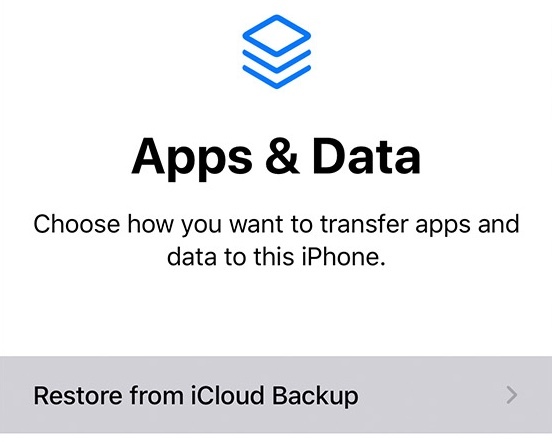
Opción 3. iTunes/Buscador
En una computadora, iTunes o Finder serán las herramientas que pueden ayudarlo a administrar los datos de iOS sin obstáculos. Algunas personas han realizado una copia de seguridad de los datos con iTunes o Finder antes, y luego simplemente puede seguir los pasos para restaurar los datos de los archivos de copia de seguridad.
Paso 1Ejecute iTunes o Finder en la computadora y conecte el iPhone.
Paso 2Haga Clic en dispositivo ícono> Resumen/General > restaurar copia de seguridad.

Debe tener en cuenta que la restauración de datos desde iTunes o iCloud borrará todos los datos del dispositivo de antemano. Si desea conservar sus datos en el iPhone, se recomienda utilizar FoneLab para iOS en cambio. Le ayuda a restaurar los contactos desaparecidos del iPhone de forma selectiva sin perder datos. Si desea la mejor manera de recuperar datos de un dispositivo iOS, ¡debería probarlo en la computadora ahora!
Con FoneLab para iOS, recuperará los datos perdidos / eliminados del iPhone, incluidas fotos, contactos, videos, archivos, WhatsApp, Kik, Snapchat, WeChat y más datos de su copia de seguridad o dispositivo de iCloud o iTunes.
- Recupere fotos, videos, contactos, WhatsApp y más datos con facilidad.
- Vista previa de datos antes de la recuperación.
- iPhone, iPad y iPod touch están disponibles.
